Vloženie alebo priloženie súborov do poznámok
Poznámkové bloky vytvorené vo OneNote umožňujú zhromažďovať a uchovávať všetky druhy informácií na jednom mieste. Vložením informácií z iných zdrojov môžete výrazne ušetriť svoj čas. Nemusíte prepisovať informácie, ani sa spoliehať na prepojenia na dokumenty či súbory, ktoré v režime offline nemusia byť k dispozícii. Požadovaný obsah môžete preniesť priamo do OneNotu – buď ako prílohu, alebo ako výtlačok, ku ktorému môžete zapísať komentár.
Priloženie súboru
Priložením súboru (ako je napríklad dokument Microsoft Wordu) k strane vo OneNote sa do vašich poznámok uloží kópia tohto súboru. Súbor sa zobrazí ako ikona, ktorý môžete dvojitým kliknutím otvoriť a upravovať jeho obsah.
-
Vo OneNote kliknite na ľubovoľné miesto na strane, kam chcete vložiť súbor.
-
Kliknite na položku Vložiť > Súbor ako príloha.
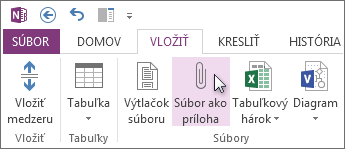
-
V dialógovom okne Výber súboru na vloženie kliknite na súbor, ktorý chcete priložiť, a potom kliknite na položku Vložiť.
-
Ak sa zobrazí výzva na ďalšie možnosti, kliknite na položku Priložiť súbor.
Na aktuálnu stranu sa vloží kópia vybratého súboru a zobrazí sa ako ikona, ktorú môžete otvoriť.
Priložené súbory sa uložia ako časť ich priradeného poznámkového bloku. Ak poznámkový blok premiestnite na iné miesto, všetky vložené súbory sa premiestnia spolu s poznámkovým blokom.
Dôležité: Do OneNotu sa vložia iba statické snímky zdrojových dokumentov alebo súborov vkladaných do poznámok, bez prepojenia na zdrojový súbor. V origináli sa nezobrazí žiadna zo zmien, ktoré urobíte v kópii vo OneNote. Podobne sa zmenou originálu neaktualizuje kópia.
Do OneNotu možno vložiť dva typy súborov balíka Microsoft Office, v ktorých sa zachováva vzťah medzi vloženou verziou a zdrojovými súbormi. Môžete buď pridať na stranu excelový tabuľkový hárok, alebo pridať na stranu diagram Visia.
Vloženie súboru ako výtlačku
Vložením súboru ako výtlačku sa obrázok s obsahom súboru umiestni na stranu vo OneNote. Výtlačky, podobne ako riadne poznámky, nie je možné upravovať. Sú teda skvelou voľbou, ak chcete zachovať pôvodné formátovanie. Vložené výtlačky fungujú rovnako ako vložené obrázky. Môžete zmeniť ich veľkosť a premiestniť ich na ľubovoľné miesto na strane. K obrázku môžete pridať poznámky alebo poznámky rukou, dokonca môžete kopírovať text z vytlačeného súboru a prilepiť ho vo forme textu, ktorý sa dá upraviť.
-
Vo OneNote kliknite na ľubovoľné miesto na strane, kam chcete vložiť výtlačok súboru.
-
Kliknite na položky Vložiť > Výtlačok súboru.
-
V dialógovom okne Výber súboru na vloženie kliknite na súbor, ktorý chcete vložiť, a potom kliknite na položku Vložiť.
Poznámka: Ak chcete vložiť dokument zabezpečený heslom, bude pred tlačou dokumentu do OneNotu potrebné zadať správne heslo.
Kopírovanie textu z výtlačku súboru
Text z výtlačku súboru je možné extrahovať a prilepiť do poznámok. Je to užitočné v prípade, že chcete vykonať zmeny v texte alebo chcete časť textu skopírovať do e-mailu alebo iného súboru, napríklad wordového dokumentu.
-
Kliknite pravým tlačidlom myši na obrázok a potom vykonajte jeden z nasledujúcich krokov:
-
Kliknutím na položku Kopírovať text z tejto strany výtlačku skopírujte text len z aktuálne vybratého obrázka (strany).
-
Kliknutím na položku Kopírovať text zo všetkých strán výtlačku skopírujte text zo všetkých obrázkov (strán).
-
-
Kliknite na miesto, kde chcete skopírovaný text prilepiť, a potom stlačte kombináciu klávesov Ctrl + V.
Poznámka: Účinnosť rozpoznania vo OneNote závisí od kvality formátovania zdroja vo vloženom dokumente alebo súbore. Pri prilepení textu skopírovaného z obrázka alebo výtlačku súboru text vždy prezrite a skontrolujte, či program správne rozpoznal výber.










